Publicitate
Aplicațiile și sfaturile oferite pentru automatizarea iPhone-ului dvs. nu sunt la fel de solide ca aplicațiile Tastatură Maestro Automatizați totul de pe Mac cu ajutorul tastaturii Maestro [Mac]Am scris mai multe articole despre automatizarea Mac, inclusiv un Ghid de automatizare MUO despre cum să începeți cu Apple Automator și funcțiile OS X încorporate pentru crearea de dosare inteligente, liste de redare, albume și cutii poștale. Dar... Citeste mai mult și Căprui Hazel - Efectuarea de sarcini pe Mac-ul dvs., astfel încât să nu trebuieAm scris anterior un întreg ghid MUO despre utilizarea folderelor inteligente Apple și a programului Automator, dar un o aplicație clasică pentru terți numită Hazel este unul dintre asistenții mei de automatizare personală care funcționează în fundal,... Citeste mai mult pentru automatizarea sarcinilor pe Mac-ul dvs., dar există câteva funcții și aplicații pentru iPhone care vă pot ajuta în rutina zilnică dacă vă luați timpul necesar pentru a le configura.
Nu trebuie să faceți jailbreak pentru a automatiza sarcinile, dar va trebui să vă dați seama care sunt nevoile dvs. de automatizare înainte de a decide ce funcții și aplicații vă pot ajuta.
Ceas cu alarmă
Rutina dvs. de dimineață începe cu o alarmă de trezire și probabil știți că aplicația Clock iOS vă permite să configurați mai multe alarme. De fapt, folosesc două alarme pentru a-mi scoate fiul și eu din ușă - una pentru trezire și alta pentru timpul precis în care trebuie să fim în mașină pentru a-l duce la școală la timp. Puteți eticheta alarmele și puteți stabili în ce zile doriți să le oprească.
Pentru mai multe funcții de ceas cu alarmă, puteți încerca Ceas cu alarmă (Gratuit) sau Ceasul cu alarmă (0,99 USD), care vă permit să setați o melodie în biblioteca de muzică ca o alarmă și să vizualizați condițiile meteorologice locale.
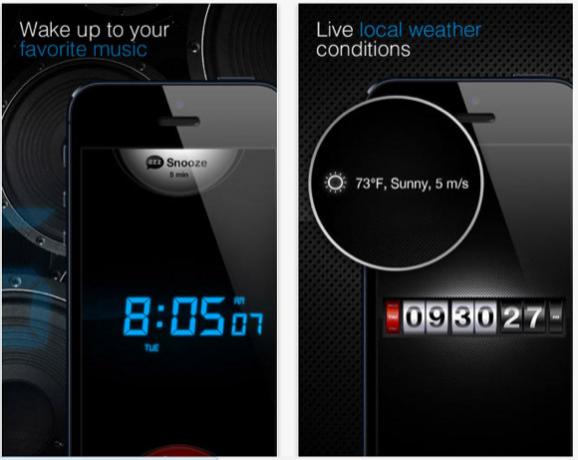
Dacă doriți să vă treziți la știrile de dimineață, luați în considerare descărcarea NPR News Cum să utilizați aplicația de știri gratuite pentru iPhone și iPod Touch NPR Citeste mai mult (Liber), Știri pe oră (0,99 USD) sau o aplicație similară pentru stația de radio și configurați o acțiune Launch Center Pro, explicată mai jos, care vă va trimite o alertă programată pentru a deschide aplicația dvs. de știri la o oră și zi specificată.
Centru de notificari
Funcțiile Centrului de notificări pot fi utile pentru alertele automate și verificarea rapidă a e-mailurilor, a programărilor din calendar, a mesajelor text, a actualizărilor din rețelele sociale și altele asemenea. Majoritatea aplicațiilor iOS folosesc notificările, dar vă sugerez să vă deschideți Setări> Notificăriși editați ordinea în care doriți să fie listate notificările, de la cele mai importante la cele mai puțin importante. Notificările din iOS 7 acum clasifică alertele și mesajele dvs. de All, Today și Missed, astfel încât să puteți ușor începe-ți ziua fără să lansezi aplicații, ci pur și simplu glisează notificările deschise și verifică programările de astăzi și Poștă.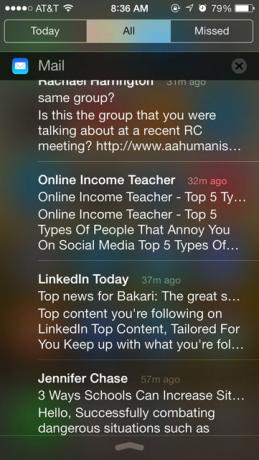
Cafea automată
Folosesc WeMo Switch, IFTTT Puneți-vă iPhone-ul să funcționeze cu IFTTTIFTTT este un acronim pentru „If This, then That” și se pronunță ca cea din urmă parte a cuvântului „cadou”. Serviciul promite să pună site-ul să funcționeze pentru dvs., folosind un sistem de ... Citeste mai mult si Aplicația Wemo pentru iPhone (Gratuit) pentru a declanșa automat (sau manual) potul meu cu apă caldă în fiecare dimineață.
Este deasemenea o WeMo acțiune IFTTT pe care îl puteți utiliza pentru a declanșa un aparat în timp ce sunteți plecat acasă, ceea ce implică trimiterea unui mesaj text către un număr de telefon IFTTT special care declanșează WeMo atașat prin Wi-Fi.
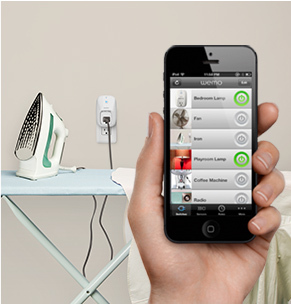
Locație Conștient
Dacă sunteți ca mine și aveți nevoie de mementouri pentru sarcini mai puțin obișnuite, puteți găsi Funcția Locație conștientă de Apple Cum să configurați alertele de locație în mementouri iPhoneSetați alerte bazate pe locație folosind aplicația Memento-uri iOS și nu uitați niciodată să cumpărați pâine sau să ridicați niciodată un pachet. Citeste mai mult în aplicația sa de Memento-uri utile. Puteți seta de fapt mementouri în funcție de locațiile GPS, cum ar fi atunci când ajungeți la serviciu, magazinul alimentar sau când ajungeți înapoi acasă. În trecut, am explicat cum să configurați alertele de locație Acest articol Cum să configurați alertele de locație în mementouri iPhoneSetați alerte bazate pe locație folosind aplicația Memento-uri iOS și nu uitați niciodată să cumpărați pâine sau să ridicați niciodată un pachet. Citeste mai mult .

Rețineți că folosirea conștientizării locației va determina periodic dispozitivul dvs. să își verifice locația, astfel încât să știe când vă aflați la destinație.
Lansare Center Pro
Una dintre puținele aplicații care încearcă să aducă automatizare pe iPhone este Lansare Center Pro ($3.99). eu a examinat această aplicație Faceți mai puțin atingeți utilizând lansarea Center Pro [iPhone]Îmi folosesc iPhone-ul de mai multe ori pe zi în diverse scopuri, așa că orice fel în care pot găsi să fac mai puține atingeri și să execut acțiuni în câțiva pași mai puțini este important pentru fluxul meu de zi cu zi ... Citeste mai mult acum mai bine de un an, dar acum include de fapt o funcție de planificare care poate fi folosită fie pentru a lansa aplicații acceptate pe iPhone, fie pentru a posta o alertă și un buton de lansare.
Folosesc câteva alerte programate, de exemplu, pentru a-mi verifica contul PayPal săptămânal și pentru a revizui articolele salvate în contul meu de buzunar. Pentru a adăuga o lansare sau alertă automată, atingeți butonul plus + + din Lansa pentru a deschide Action Composer. Apoi, atingeți Aplicații instalate. Aplicațiile acceptate pentru lansarea Pro vor avea o săgeată în partea dreaptă a numelui, urmate de acțiunile conectate.
Ca exemplu, poate doriți să configurați o automatizare pentru a verifica o secțiune specificată din iTunes Store în fiecare săptămână. Acțiunea selectată va fi adăugată pe ecranul de pornire. Dacă doriți să programați acea acțiune, trebuie să apăsați pe pictograma aplicației în timp ce se află în modul de editare, care va afișa Setări.
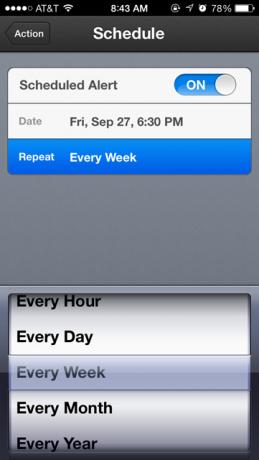
Sub Opțiuni, atingeți tasta Programa buton pentru a seta ora la care doriți să aibă loc alerta sau lansarea. Puteți selecta repetarea acțiunii în fiecare oră, zi, săptămână, lună sau an. Există, de asemenea, o opțiune pentru a personaliza pictograma și numele acțiunii.

Dacă doriți să creați mai multe alerte automate, poate doriți să configurați o Lansare grup pe pagina principală, astfel încât să puteți lăsa loc pentru acțiuni declanșate manual. Alte idei de acțiune automată includ setarea luminozității ecranului iPhone pentru diferite ore ale zilei sau configurarea acțiunilor pentru contacte numite frecvent sau mesaje text.
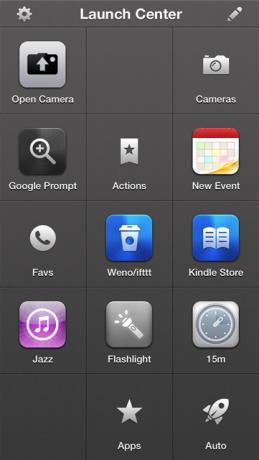
EasilyDo
EasyilyDo (Gratuit) este o altă aplicație care poate fi asistentul personal automat. De exemplu, vă poate ține în fruntea programărilor de naștere și calendar viitoare, poate oferi indicații de hartă și locații de parcare din apropiere, adăugați numiți recent numere de telefon la lista dvs. de contacte și vă anunță când primiți e-mailuri de la o persoană desemnată sau care conține anumite Cuvinte cheie.
Pentru a utiliza EasyilyDo, direcționați conexiunea aplicației către e-mailurile dvs., rețelele sociale și conturile de stocare în cloud, cum ar fi iCloud, Gmail, Dropbox și Evernote. UșorDo folosește aceste conexiuni pentru a efectua diverse acțiuni pe care le selectați și le activați. De exemplu, puteți activa o acțiune în care EasyilyDo se va oferi automat pentru a obține indicații de hartă atunci când vă aflați la mai mult de o distanță de casă.

EasyilyDo se va oferi automat să adăugați informațiile de contact ale destinatarilor care nu sunt în prezent în contactele dvs. sau, atunci când primiți o confirmare de expediere, aplicația poate urmări starea pachetului.
EasyilyDo are zeci de acțiuni automatizate care funcționează pentru dvs. în fundal și tot ce trebuie să faceți este să le configurați și să permiteți aplicației să vă trimită alerte de notificare. UșorDo poți salva problemele de a face o mulțime de atingeri și verificări de informații de care ai nevoie în rutina ta de zi cu zi.
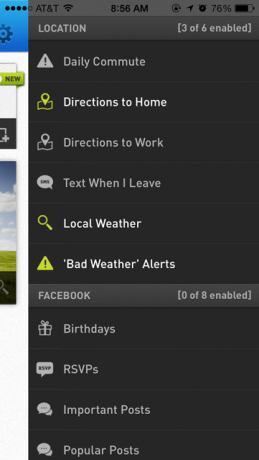
Echilibrarea conturilor dvs. financiare
Când vine vorba de a urmări finanțele, iPhone-ul poate fi economisitor de timp și bani. Dar dacă considerați că echilibrarea conturilor financiare este anevoioasă, cu siguranță ar trebui să vă uitați să folosiți Mentă. Acest serviciu poate descărca toate tranzacțiile cu cardul de debit și credit, precum și alte conturi online la care îl conectați.
Tu, și nimeni altcineva, poți folosi Mint pentru a adăuga sau a lua bani. În schimb, Mint ține evidența cheltuielilor dvs., vă permite să configurați categorii bugetare și puteți trimite alerte atunci când depășiți bugetul sau atunci când conturile dvs. se situează sub o valoare desemnată. Puteți utiliza funcția Aplicația iOS Mint (Gratuit) pentru a revizui tranzacțiile atunci când ați ieșit și pentru a cheltui bani.
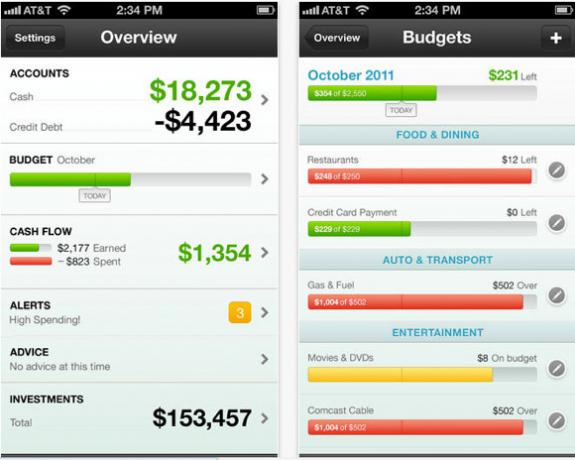
În trecut avem a revizuit Mint pentru iPhone Cei mai buni manageri de finanțe personale gratuite pentru iPhone Citeste mai mult împreună cu alte două aplicații similare și, de asemenea, explicate cum să configurați un buget folosind serviciul Mint Cum să folosiți menta pentru a vă gestiona bugetul și cheltuielile online Citeste mai mult .
Economisiți timp automatizând
Automatizarea sarcinilor pe iPhone sau chiar pe Mac-ul dvs. nu poate părea în valoare de eforturi pentru ca funcțiile, aplicațiile și serviciile să funcționeze așa cum doriți, dar veți constata că, pe termen lung, automatizarea sarcinilor de rutină vă poate economisi timp și vă poate aduce mai mult eficient.
Spuneți-ne ce credeți despre aceste automatizări sugerate și ce aplicații, hack-uri și servicii similare utilizați.
Bakari este un scriitor și fotograf independent. Este un utilizator Mac de lungă durată, un fan de muzică jazz și un om de familie.